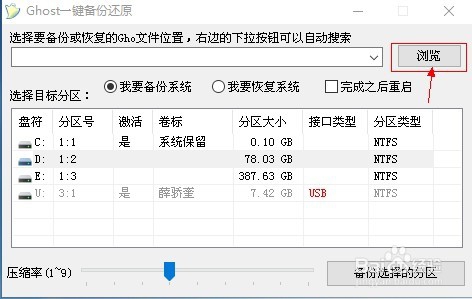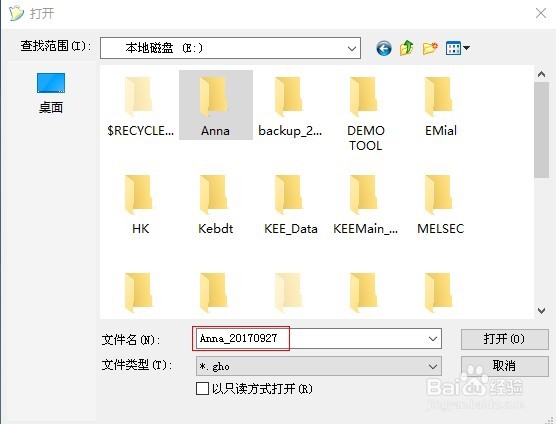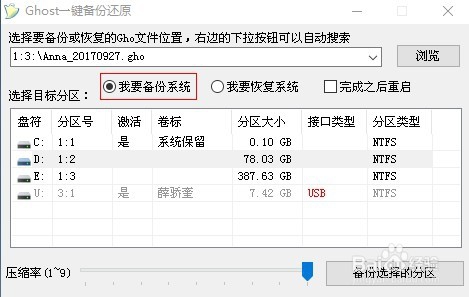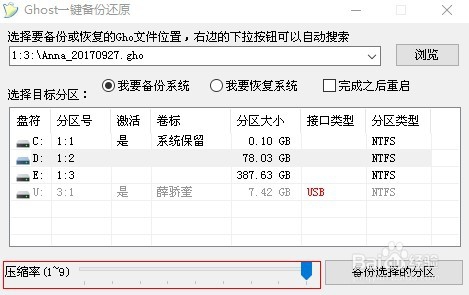1、首先在自己的电脑上安装winpe启动项,或是制作winpe启动U盘,然后启动WINPE
2、在WINPE系统中点击Ghost备份还原
3、进入备份还原环境中点击【浏览】选项,选择你需要将备份的系统存储在什么位置。然后给这个镜像命名。
4、选择【我要备份系统】选项,以确保你是在备份系统而不是要还原系统。
5、然后选择你需要备份的分区。选择压缩率数值越大压缩的越大。压缩速度越慢。
6、选择完压缩率后就可以点击【备份选择分区】按键了,系统就会自动进入备份环境。
7、备份完成后系统会自动退出,这时我们需要到储存路径下找到我们刚刚备份的文件镜像,文竭惮蚕斗件格式是*.GHO格式,可以使用WINPE直接还原,或一键还原。
8、压缩文件过程中需要注意,不能中断压缩过程,一定要等文件压缩完成之后再进行关机或其它处理,否则整个压缩过程就会失败。